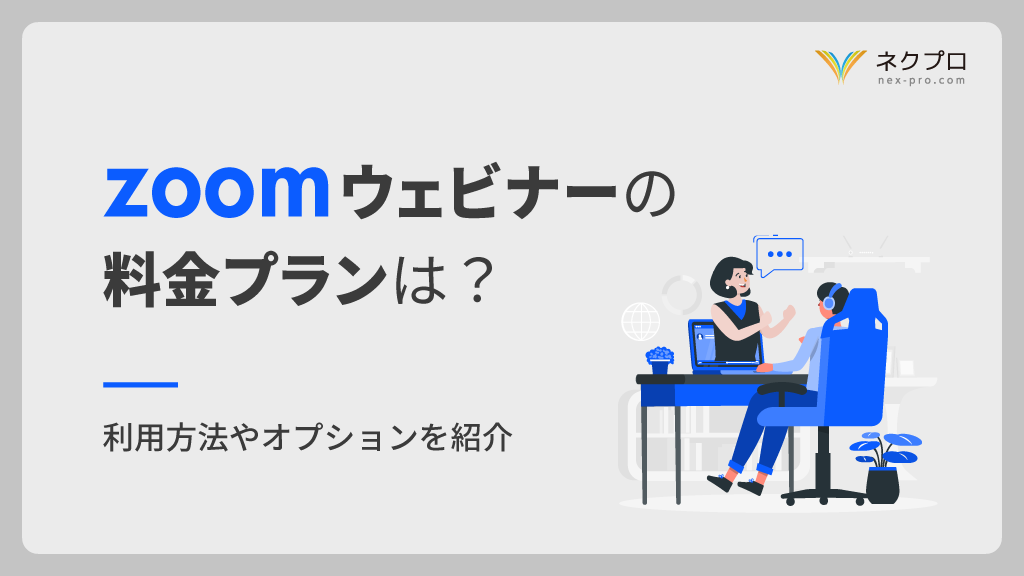
「Zoomウェビナーってどうやって使えるの?」「料金プランが知りたい」「参加上限人数は何人?」などと気になってはいませんか?
Zoomには料金プランが複数用意されているため、自社に合うプランは何かを悩んでいる方もいるでしょう。
そこで本記事では、Zoomウェビナーでできることや料金プランを徹底解説します。
また、さまざまなウェビナーツールを比較検討したい方のために、Zoom以外でおすすめのウェビナーツールも紹介します。
ぜひ最後まで読んで参考にしてください。
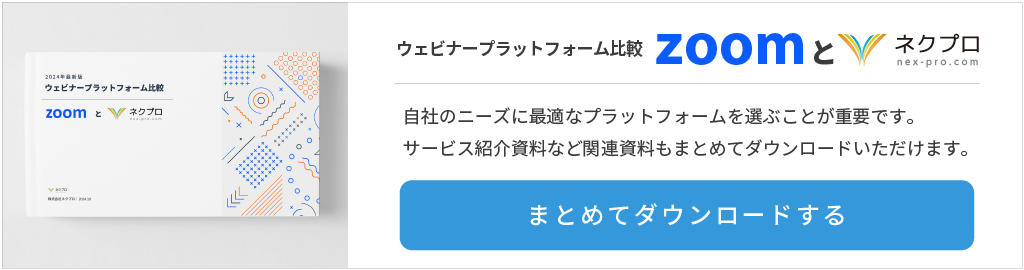
目次
Zoomウェビナーとは
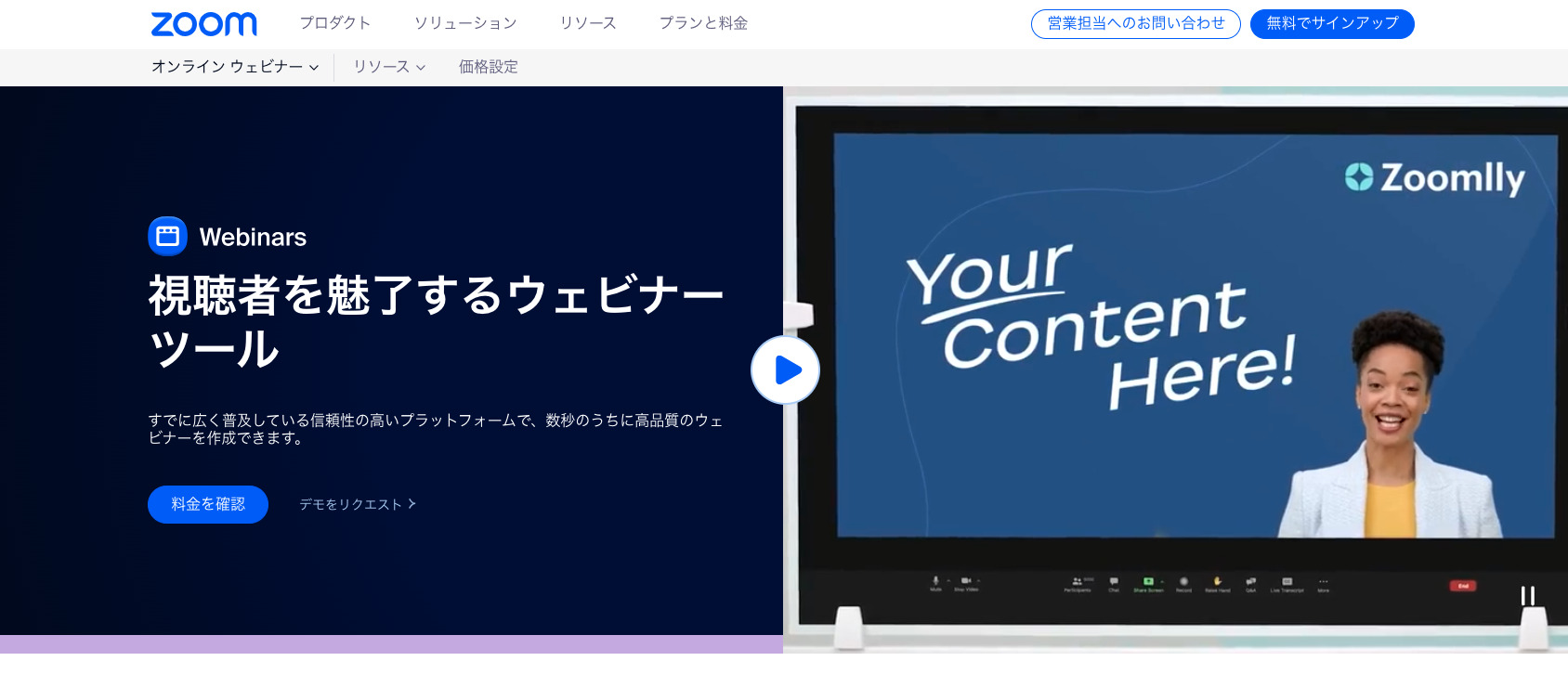
Zoomウェビナーとは名前の通り、オンライン上で大規模なセミナーや説明会を開催するためのプラットフォームです。主催者(ホスト)や登壇者(パネリスト)は、ビデオ、オーディオ、画面共有などを通じて情報を提供し、参加者(出席者)は視聴専用で参加します。参加者は、チャットやQ&A機能を通じて質問やコメントを送信し、リアルタイムでのコミュニケーションが可能です。
Zoomウェビナーの主な特徴として、以下の点が挙げられます。
- 大規模な参加者対応:ウェビナーの規模に応じて、数百から数万人規模の参加者を収容できます。
- 役割の明確化:ホスト、パネリスト、出席者といった役割が明確に分かれており、進行管理が容易です。
- 多彩な機能:チャット、Q&A、投票、画面共有、レコーディングなど、多様な機能を活用して効果的なプレゼンテーションや参加者とのエンゲージメントが可能です。
- レコーディングと分析:ウェビナーの録画を行い、後日視聴や分析に活用できます。
Zoomウェビナーは、製品デモ、教育セミナー、企業のタウンホールミーティングなど、さまざまな用途で活用されています。
ZoomウェビナーとZoomミーティングとの違い
多くの人はZoomと聞くとビデオ会議のZoomをイメージするでしょうが、この2つは別物です。
ZoomウェビナーとZoom(ビデオ会議)の違いを以下の表にまとめました。
| Zoomウェビナー | Zoom(ビデオ会議) | |
|---|---|---|
| 画面投影 | ホスト・パネリストのみ | 参加者全員 |
| 参加上限人数/回 | 10,000以上 ※パネリストは最大100人 | 最大1,000人 |
| 参加者リストの閲覧 | ホスト・パネリストのみ | 参加者全員 |
| Q&A機能 | 〇 | ✕ |
| アンケート | 〇 | 〇 |
Zoom(ビデオ会議)では参加できる人数は最大1,000人が上限であるのに対し、Zoomウェビナーでは10,000人以上の参加(視聴)ができます。
また、Zoom(ビデオ会議)では参加者の全員が発言できますが、Zoomウェビナーでは、基本はホストとパネリストしか話せないといった違いがあります。
よって双方コミュニケーションはチャットやQ&A、アンケートで、参加者は発言はできない形で主催者がウェビナーを行えるのがZoomウェビナーです。
Zoomウェビナーでできること
続いて、Zoomウェビナーでできることを詳細に解説していきます。自社でやりたいことが実現できるのかをぜひ参考にしてください。
1. 役割の設定
- ホスト:ウェビナー全体の管理を行い、設定や進行を担当します。
- パネリスト:ビデオや音声、画面共有を通じてプレゼンテーションを行います。
- 出席者:視聴専用で参加し、チャットやQ&A機能を通じて質問やコメントが可能です。
2. 参加者とのインタラクション
- チャット機能:出席者、ホスト、パネリスト間でメッセージのやり取りができます。
- Q&A機能:出席者が質問を投稿し、ホストやパネリストが回答できます。
- 投票機能:単一選択や複数選択の質問を作成し、出席者の意見を収集できます。
3. ウェビナーの管理と分析
- 登録管理:出席者の登録を受け付け、必要な情報を収集できます。
- レポート機能:登録者数、出席者数、Q&Aや投票の結果など、詳細なデータを取得できます。
- アンケート機能:ウェビナー終了後に出席者へアンケートを実施し、フィードバックを収集できます。
4. カスタマイズとブランディング
- バーチャル背景:画像や動画を背景として設定し、プロフェッショナルな印象を与えます。
- メールテンプレートのカスタマイズ:招待状やリマインダーメールの内容を編集し、ブランドイメージに合わせられます。
5. その他の機能
- レコーディング:ウェビナーの内容を録画し、後日共有やアーカイブとして活用できます。
- ライブ配信:YouTubeやFacebookなどのプラットフォームで同時配信が可能です。
- 練習セッション:本番前に機材や進行のリハーサルを行えます。
これらの機能を活用することで、効果的で魅力的なオンラインイベントの開催が簡単に可能となります。
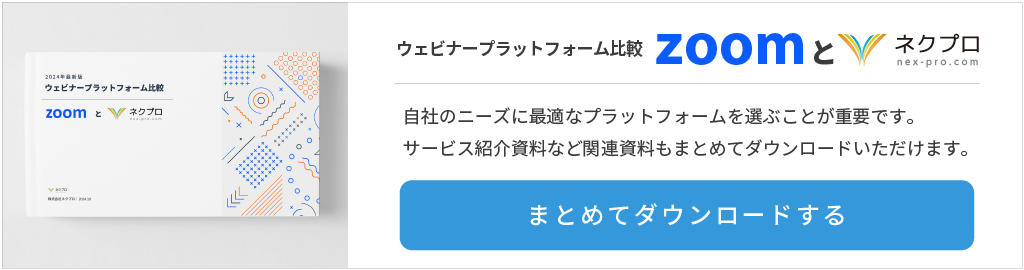
Zoomウェビナーを利用するためのステップ
Zoomウェビナーを登録するために必要なものは、以下の2つです。
- Zoom有料プランへの加入
- Zoomウェビナーライセンスの購入
1つずつ説明していきます。
ステップ1:Zoom Workplaceの有料プランへの加入
まずZoomウェビナーを利用するためには、Zoom Workplaceの有料プラン(プロ or ビジネス)を契約する必要があります。Zoom Workplaceとは、ビデオ会議を中心に、チャット、メール、カレンダー、ホワイトボード、ドキュメント作成などの機能を統合し、AI が日常業務をサポートしてくれるZoomの基本的なプロダクトです。
Zoom Workplaceには以下3つのプランが用意されています。(2025年2月現在)
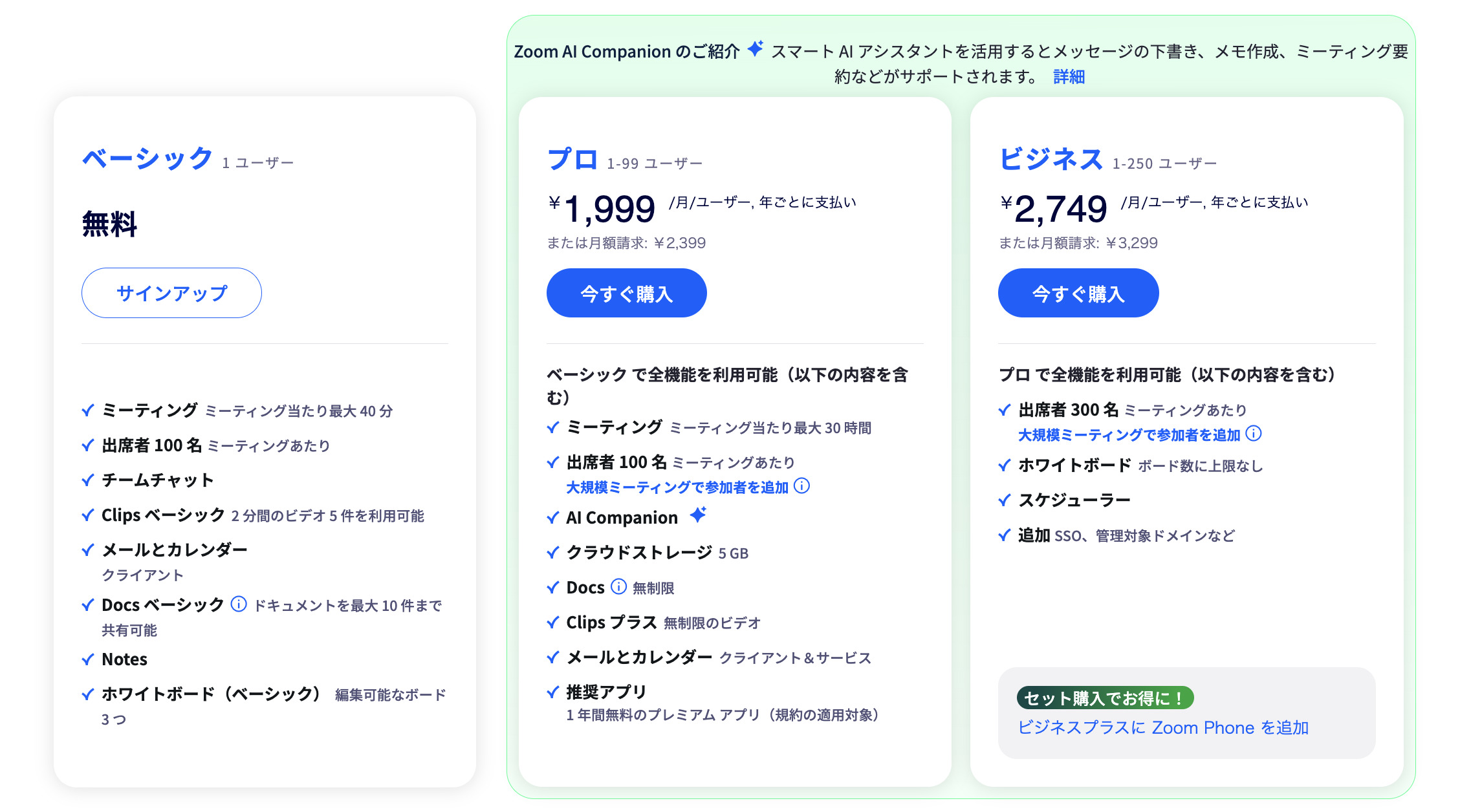
- 基本プラン(無料)
- プロプラン(有料)
- ビジネスプラン(有料)
Zoomミーティングは無料プランから利用できます。
詳しくはZoomミーティング公式サイトの料金ページをご確認ください。
Zoomウェビナーを利用したい方でまだZoom Workplaceに契約していない方や無料プランを利用中の方は、有料プランへ加入しましょう。
※既に有料プランに加入している場合は、次に説明するライセンスの購入を参照してください。
ステップ2:Zoomウェビナーのライセンスの購入
Zoomウェビナーを利用するためには、先述のZoom Workplace有料プラン加入後にライセンスを追加で購入する必要があります。なお現在Zoomのイベント系のプロダクトは下記の3つがあります。
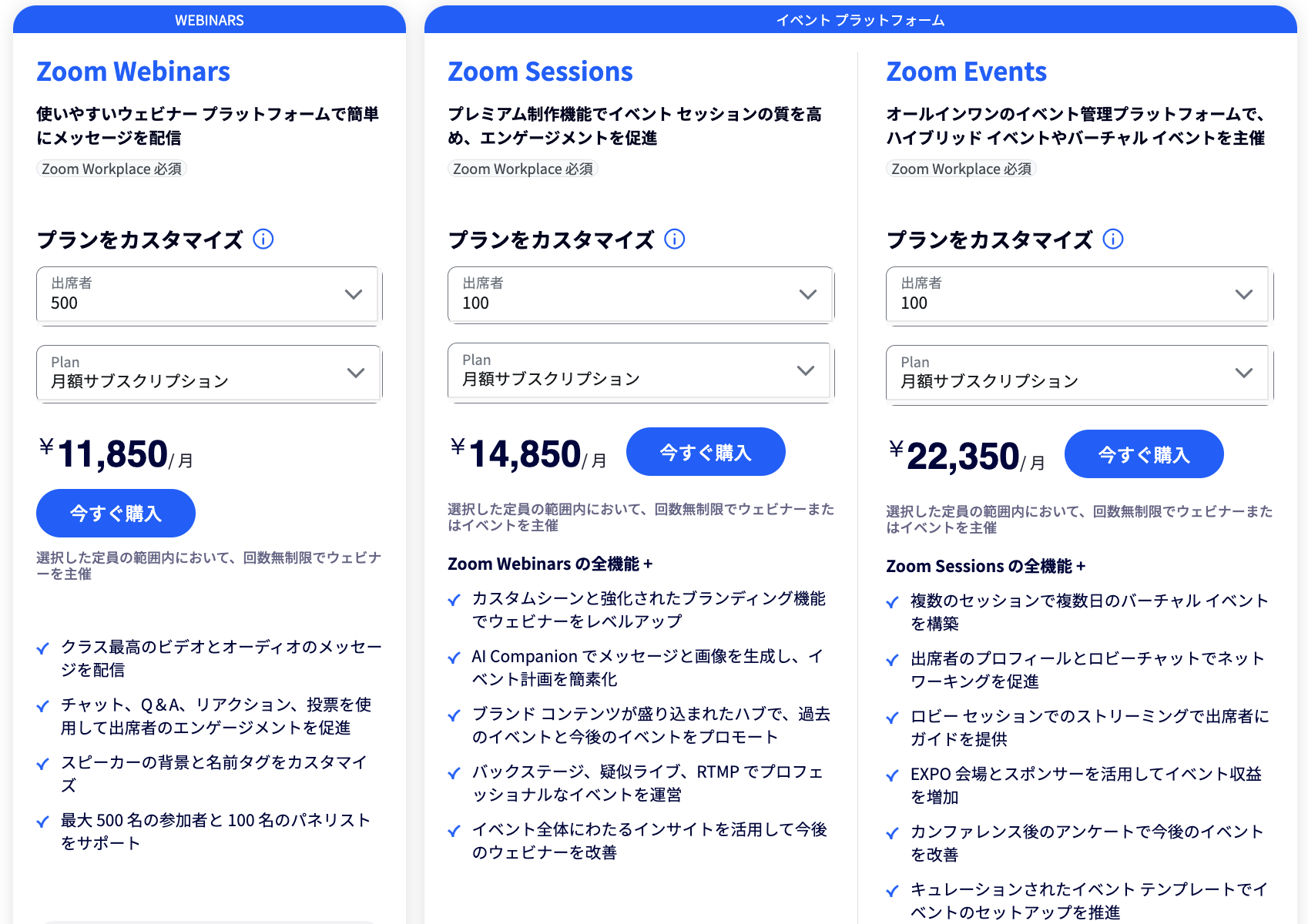
| 機能/特徴 | Zoomウェビナー | Zoom Sessions | Zoom Events |
|---|---|---|---|
| 概要 | 主催者とパネリストが情報を提供し、参加者は視聴専用で参加するオンラインセミナー形式のプラットフォームです。 | Zoomウェビナーの機能を拡張し、イベントの企画からチケット発行、出席者への通知、バックステージ機能などを一元管理できるプラットフォームです。 | Zoom Sessionsの機能に加え、複数のセッションを組み合わせた大規模なイベントの開催や、参加者同士のネットワーキングを促進する機能を備えた総合的なイベントプラットフォームです。 |
| 主な機能 | – Q&A、チャット、投票機能- 出席者は視聴専用で参加 | – チケット発行- 出席者へのメール通知- バックステージ機能- イベントハブの作成 | – マルチセッションの管理- EXPO機能によるバーチャル展示会の開催- 参加者同士のネットワーキング機能- イベント全体のブランディングやカスタマイズ- シングルセッション、マルチセッション、定期的なシリーズイベントの作成が可能 Zoom |
| 適した用途 | – 製品発表会- 教育セミナー- 大規模な講演 | – 単一のセッションで構成されるイベント- より高度な管理機能が必要なウェビナー | – カンファレンス- トレードショー- 展示会- 企業説明会など、複数のセッションやトラックが存在し、参加者間の交流が重要なイベント |
| 参加者のインタラクション | 限定的(Q&Aやチャットを通じたやり取り) | 中程度(バックステージ機能を通じた関係者間のコミュニケーション) | 高度(ネットワーキング機能やEXPO機能を通じた参加者同士の交流) |
これらのプラットフォームは、イベントの規模や目的、参加者のインタラクションレベルに応じて選択することが重要です。
なお、本記事ではZoomウェビナーについて詳細に解説しておりますので、Zoom Session、Zoom Eventのプランの詳細に関してはこちらからご確認ください。
その上で、Zoomウェビナーのライセンスは、ウェビナーに参加する上限人数の規模ごとに6つ用意されています。
ライセンスのプランは以下の通りです。
- 参加上限人数500人まで
- 参加上限人数1,000人まで
- 参加上限人数3,000人まで
- 参加上限人数5,000人まで
- 参加上限人数10,000人まで
- 参加上限人数10,000人以上
| ウェビナーの参加人数 | 年額での料金(税込) | 月額での料金(税込) |
|---|---|---|
| 500名 | 103,500円 | 11,850円 |
| 1,000名 | 510,000円 | 51,000円 |
| 3,000名 | 1,485,000円 | 148,500円 |
| 5,000名 | 3,735,000円 | 373,500円 |
| 10,000名 | – | 973,500円 |
| 10,000名+ | 要問い合わせ | 要問い合わせ |
ライセンスによってウェビナーに参加できる人数上限が異なるため、開催するウェビナーの規模で選びましょう。
また契約期間は最低1ヶ月からになりますので、まずはウェビナーの規模で最適な月額のプランを選び試していただくのが良いでしょう。
Zoom以外のおすすめウェビナーツール3選
これまでウェビナーツールであるZoomのウェビナープランを紹介しました。
しかし、他のウェビナーツールと比較して検討したい方もいるでしょう。
そこでこの章では、Zoom以外におすすめのウェビナーツールを3つご紹介します。
紹介するウェビナーツールは以下の通りです。
- ネクプロ
- コクリポ
- Adobe Connect
1つずつご紹介していきます。
ネクプロ
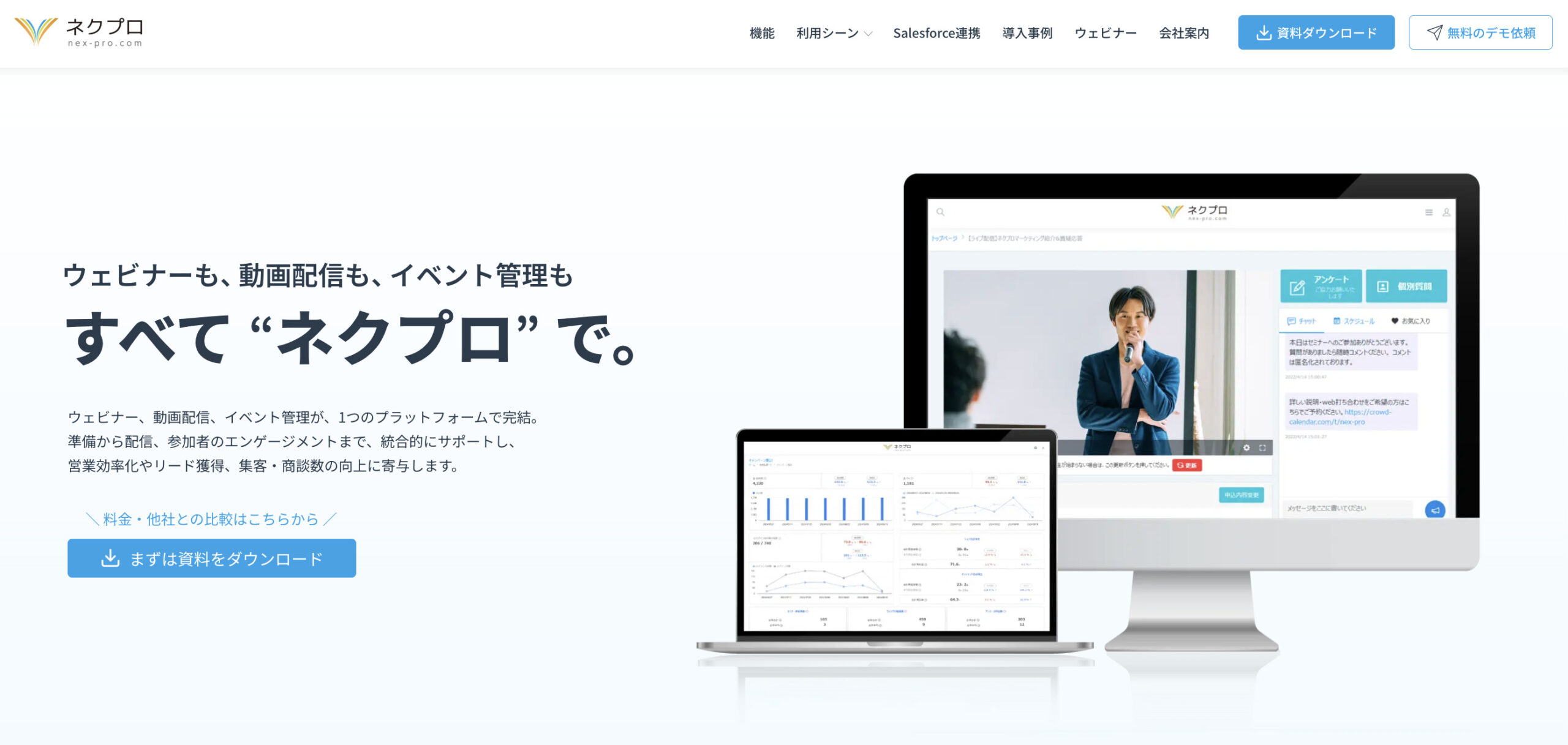
「ネクプロ」もウェビナー・動画配信のできるプラットフォームですが、配信機能だけでなくマーケティング機能も一体化しているところが特徴です。
申込フォームや参加者へのメールなど、ウェビナー開催に欠かせない機能はすべて備わっているため、用途ごとにツールを使いわける必要がなく、「ネクプロ」内で一括管理できます。
チャット、アンケート、投票機能もあるため、視聴者とのコミュニケーションが図れるのも便利。
参加者は通常最大2000名までOKで、それ以上の規模の場合も別途対応可能です。
配信側/視聴側ともにブラウザで動くので、別途アプリのインストールなどは不要なところも好評です。
また、得られた視聴ログを詳細に分析することが可能なため、ウェビナーから契約、購入、エンゲージメント向上などの最終成果を上げやすいツールであることが特徴です。
導入実績はグローバル企業などを中心に500社以上。日々多くの企業が「ネクプロ」を活用し、続々とビジネスの可能性を広げています。詳しくはこちらの資料か、WEBサイトをご覧ください。
ネクプロサービスページ:https://nex-pro.com/
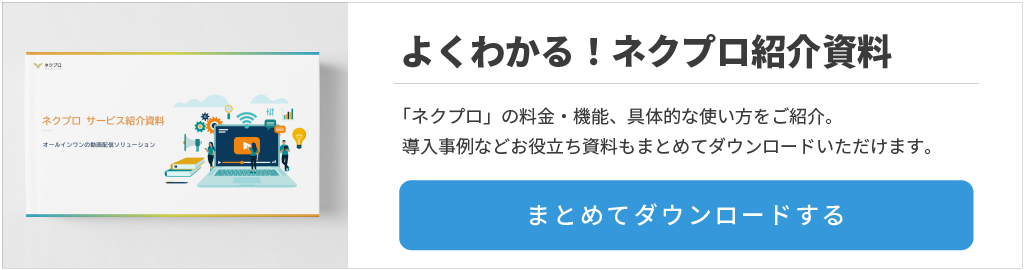
コクリポ
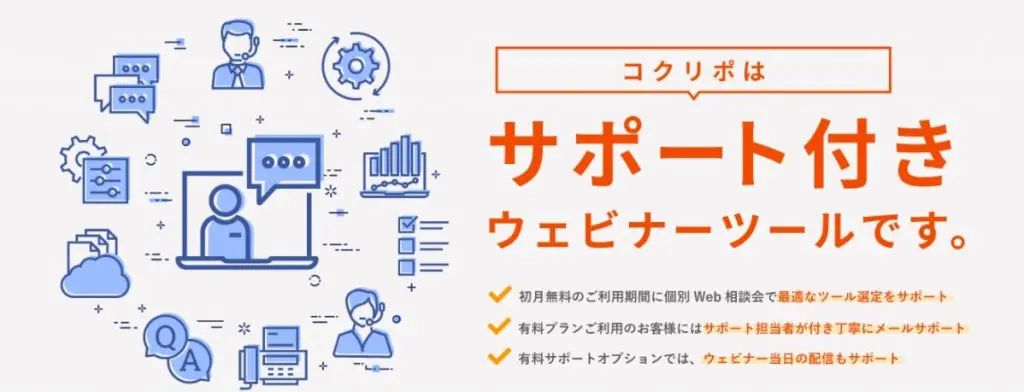
「コクリポ」は、最大300名が参加するウェビナーを開催できる、ウェビナーツールです。
低価格で映像を配信できる点が特徴で、100名規模のウェビナーであれば、1時間あたり3,300円(税込)で開催できます。
また安価であるにも関わらず、集客ページの自動作成機能など、便利な機能が搭載されています。
集客ページはアカウントページから簡単に作成できるため、制作を依頼するための費用を大きく削減できるのです。
Adobe Connect
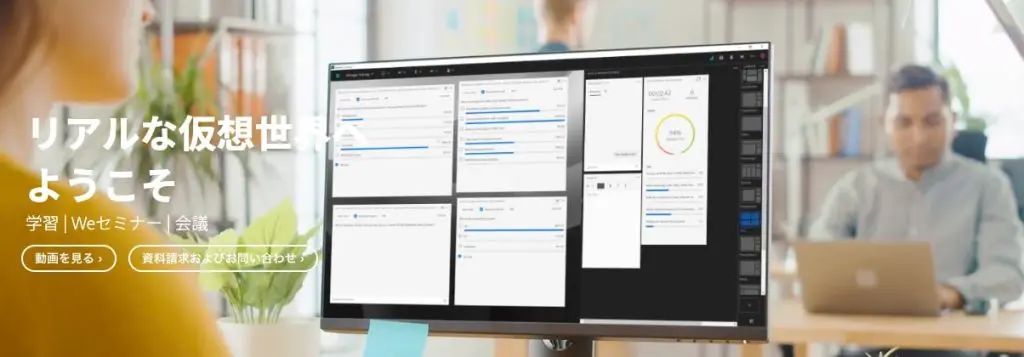
「Adobe Connect」は、Adobe社が提供するウェビナーツールで、最大1,000名が参加するウェビナーを開催できます。
他のAdobeツールと連携できる点が特徴で、ウェビナーの映像を簡単に編集可能です。
また、背景画像など会議室の画面を自由自在に変更できるので、視覚的に魅力のある会議室にカスタマイズできます。
そのため、他社と違ったウェビナーにしたい方におすすめのウェビナーツールです。
よくある質問(Q&A)
Q1. ZoomウェビナーとZoomミーティングの違いは何ですか?
A. Zoomミーティングは最大1,000人まで参加でき、全員が発言可能な双方向の場です。一方、Zoomウェビナーは参加者数が10,000人以上でも対応可能で、基本的に登壇者(ホスト・パネリスト)のみが発言し、参加者は視聴専用です。規模や形式によって使い分けるのがおすすめです。
Q2. Zoomウェビナーを利用するには何が必要ですか?
A. まず「Zoom Workplace」の有料プラン(プロまたはビジネス)に加入し、その上で「Zoomウェビナーライセンス」を追加購入する必要があります。無料プランだけでは利用できません。
Q3. Zoomウェビナーは単発(1回のみ)で実施できますか?
A. 単発(1回のみ)の専用プランというものはありません。ただし、Zoomウェビナーは月額契約または年額契約で、最短1か月から利用可能です。そのため「単発(1回のみ)のイベントだけ開催したい」という場合でも、1か月分のライセンスを購入すれば開催できます。終了後に更新を止めれば、継続料金は発生しません。
Q4. Zoomウェビナーの料金はいくらですか?
A. 参加者上限に応じてライセンス料金が異なります。例として、500名プランは月額11,850円(税込)、1,000名プランは月額51,000円(税込)です。3,000名以上の大規模配信は月額148,500円~となり、10,000名以上は要問い合わせです。
Q5. Zoomウェビナーの録画や分析機能はありますか?
A. はい。ウェビナーを録画してアーカイブ配信できるほか、登録者数・出席者数・投票やQ&Aの結果などをレポートとして取得できます。これにより、効果測定や改善がしやすくなります。ただし、現状は最低限の機能のため、よりやりたいことを叶えるには他ツールを検討いただく形になります。
Q6. Zoom以外のおすすめウェビナーツールはありますか?
A. あります。たとえば弊社のウェビナーツールの「ネクプロ(BtoBマーケティングやセールス向け機能が充実)」「コクリポ(低価格で小規模に最適)」「Adobe Connect(デザインやカスタマイズに強い)」などがあります。開催目的や規模に合わせて比較検討するとよいでしょう。
まとめ:ウェビナーの規模に応じたZoomウェビナーのプランを選ぼう
本記事では、Zoomウェビナーの料金プランを解説しました。
Zoomウェビナーを開催するためには、以下にあるZoom Workplaceの有料プランのいずれかへの加入が必要です。
- プロプラン(有料)
- ビジネスプラン(有料)
さらには、追加でZoomウェビナー用のライセンスも購入する必要があります。
ライセンスは以下の6種類あるため、開催規模に応じたプランを選びましょう。
- 参加人数500人まで
- 参加人数1,000人まで
- 参加人数3,000人まで
- 参加人数5,000人まで
- 参加人数1,000人まで
- 参加人数1,000人以上(要問い合わせ)
また、本記事ではZoom以外のおすすめなウェビナーツールを紹介しました。
複数のウェビナーツールを比較して、どれを利用するか検討してくださいね。
\ ウェビナー・動画配信ツールをお探しなら「ネクプロ」 /
これからウェビナー配信を活用していきたい方は、ぜひコンテンツの作り方の参考にしてください。
(※弊社ではZOOMアカウントの代理販売は行っておりません。ご了承ください)